Коли ви готуєтеся подати заявку на вакансію, супровідний лист стає важливим доповненням до резюме. Хоча створення кожного такого листа може здатися складним завданням, вам не доведеться починати з абсолютного нуля, особливо в плані оформлення.
Microsoft Word пропонує різноманітні шаблони, а також підтримує дизайни, розроблені сторонніми компаніями, що значно полегшує створення привабливого супровідного листа. Розглянемо, як використовувати ці можливості Word, щоб справити найкраще перше враження на майбутніх роботодавців.
Застосування шаблонів супровідних листів Microsoft Word
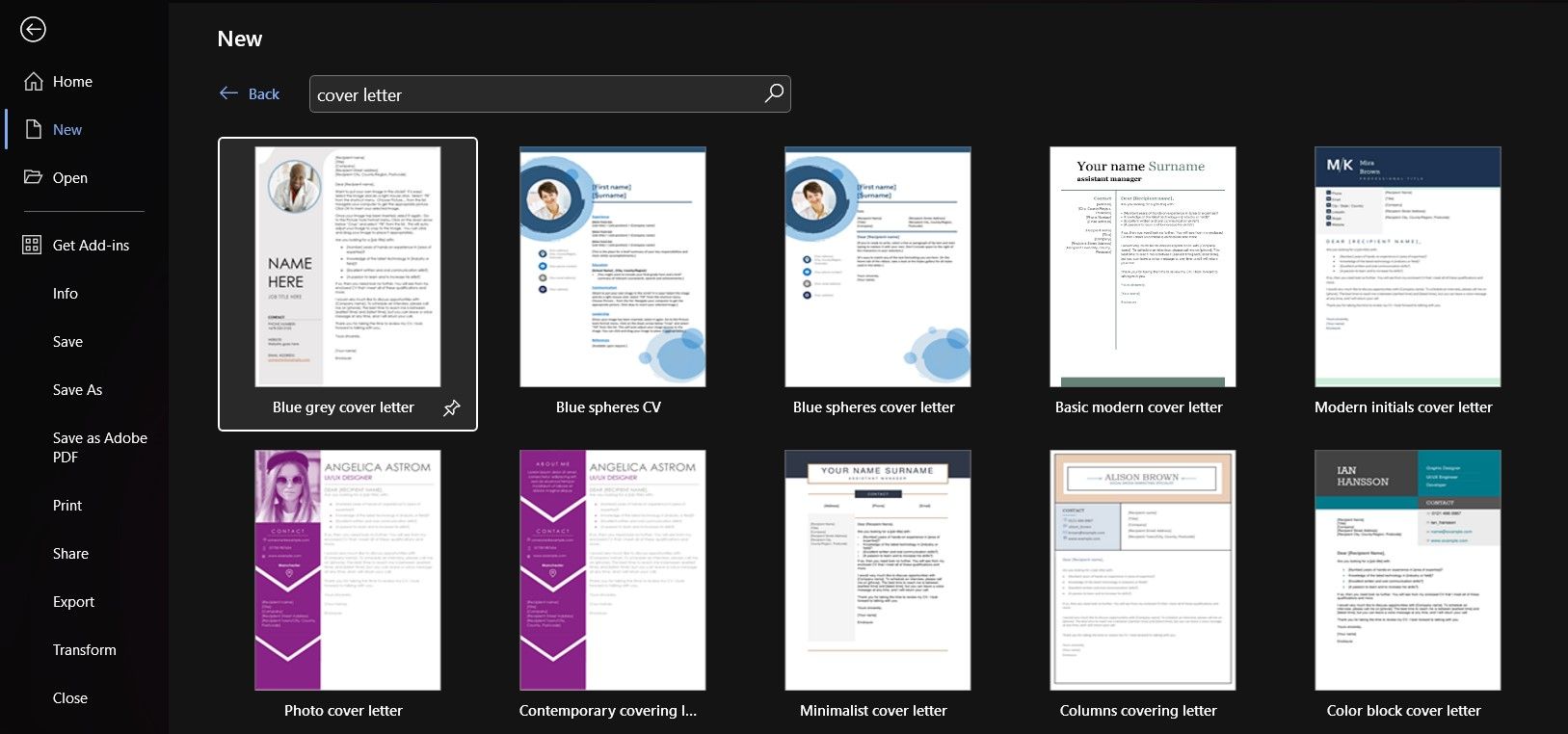
Офіційний лист не повинен бути нудним. У Word перейдіть до розділу “Файл” > “Більше шаблонів” та введіть “супровідний лист” у пошуку. Ви побачите кілька стильних варіантів, що додають структуру та кольори вашому документу.
Який стиль краще вас відображає: ніжний чи сміливий колірний акцент? Якщо ви розглядаєте яскравий заголовок для вашої професійної інформації, дізнайтеся також, як розробляти фірмові бланки в Word. Ви навіть можете додати своє фото до супровідного листа.
Вбудовані шаблони Microsoft Word мають поля для введення вашої інформації та даних потенційного роботодавця. Вони допомагають вам, надаючи приклади основної частини листа. Проте рекомендується переформулювати їх під кожну окрему заявку на роботу.
Якщо жоден із шаблонів у настільній версії Word вас не зацікавив, ви можете переглянути шаблони супровідних листів Microsoft в інтернеті та завантажити потрібні.
Використання сторонніх шаблонів у Microsoft Word
Створювати супровідні листи для роботи вашої мрії можна і на платформах, що не належать Microsoft. Якщо ви віддаєте перевагу іншим варіантам, то зможете знайти шаблони від сторонніх розробників, спеціально призначені для завантаження та налаштування в Word. Розглянемо деякі приклади.
1. ResumeLab
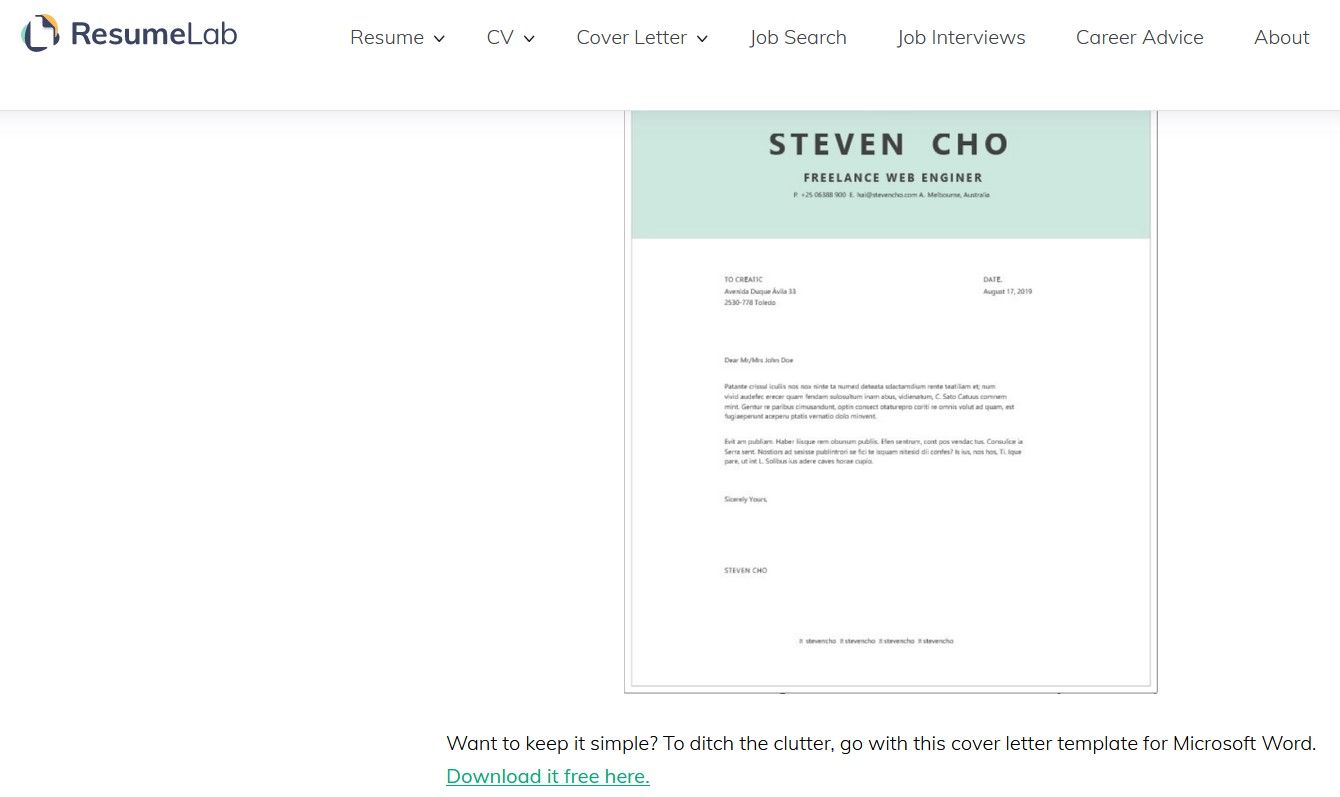
Ознайомтеся з більш ніж 50 шаблонами супровідних листів, від мінімалістичного до привабливого дизайну. Варто пам’ятати, що деякі з них призначені для створення в ResumeLab. Інші ж можна перенести в Word, натиснувши на посилання “Завантажити безкоштовно”.
Вас буде перенаправлено на сайти, такі як Good Resume та Resume Genius, де можна швидко завантажити потрібні документи. Далі вам залишиться тільки відкрити їх у Microsoft Word.
Ви також помітите, що деякі супровідні листи на ResumeLab є відредагованими версіями вбудованих шаблонів Word, що дає вам більше можливостей вибору та нових ідей.
2. Template.net
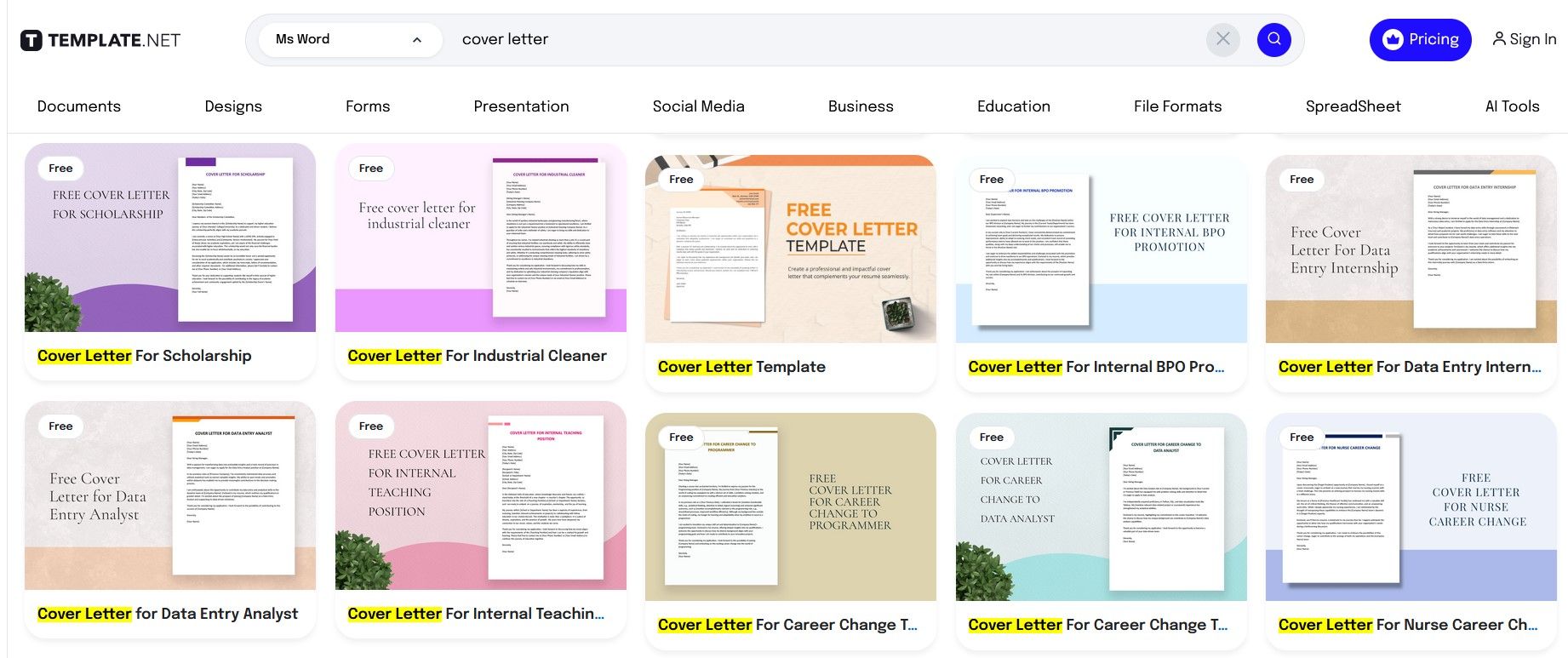
Це популярний ресурс для різних шаблонів, зокрема й супровідних листів. За деякі варіанти потрібно платити, але на Template.net є великий вибір безкоштовних. Крім того, процес завантаження є дуже простим.
Просто перегляньте колекцію, виберіть потрібний дизайн та натисніть кнопку “Word” у розділі “Завантажити безкоштовний шаблон”. У вікні, що з’явиться, натисніть “Безкоштовне завантаження”. Якщо ви ще не увійшли до системи, вас попросять це зробити на останньому етапі.
Дотримання найкращих практик у створенні супровідних листів
Ознайомтеся з правилами написання ефективного супровідного листа. Керуйтесь цими рекомендаціями, обираючи шаблон, налаштовуючи його, або створюючи лист з нуля. Основні правила зводяться до наступного:
1. Вивчення потенційних роботодавців
Проведіть дослідження, перш ніж почати писати або розробляти супровідний лист. Дізнайтеся про кожну компанію та рекрутера, до якого звертаєтеся. Це аналогічно адаптації вашого резюме під різні типи вакансій.
2. Адаптація супровідного листа
Демонструючи свої навички та зацікавленість у посаді, використовуйте результати дослідження для адаптації листа, щоб привернути увагу рекрутера та справити на нього враження. Будьте обдуманими, ентузіастичними та лаконічними у своїх висловлюваннях.
3. Раціональне використання вільного місця
Намагайтеся обмежити обсяг супровідного листа однією сторінкою. Більший обсяг може призвести до втрати інтересу рекрутера. Подумайте про важливі деталі, які потрібно згадати, особливо ті, яких немає у вашому резюме. Висловлюйтеся стисло.
4. Візуальні елементи повинні доповнювати, а не перевантажувати лист
Додайте трохи кольору та текстури, щоб створити ненав’язливий ефект. За бажання можна використовувати невеликі іконки, якщо вони доречні та не відволікають. Розміщуйте візуальні елементи по краях листа та слідкуйте, щоб вони не домінували над текстом.
5. Ефективне використання функцій Word для супровідних листів
Ви можете покращити вигляд супровідного листа, встановивши поля тексту. Для цього перейдіть до “Макет” > “Поля”. Там же можна налаштувати міжрядковий інтервал та відступи між абзацами.
Через “Вставити” > “Зображення” ви можете додати зображення свого підпису в кінці листа. Верхній та нижній колонтитули також можна налаштувати.
Панель інструментів розсилки також може бути корисною. Вона спрощує процес написання та надсилання листів, а також дозволяє відстежувати адресатів.
Якісне планування та формулювання – запорука успішного супровідного листа
Завдяки Microsoft та іншим провайдерам ви маєте доступ до широкого вибору простих, але привабливих шаблонів супровідних листів, які можна редагувати у Word. Програма містить набір інструментів для написання та редагування.
Це робить процес створення супровідного листа простішим. Ретельне дослідження та планування вашого підходу до кожної заявки допоможуть вам зробити кожен лист ідеальним.